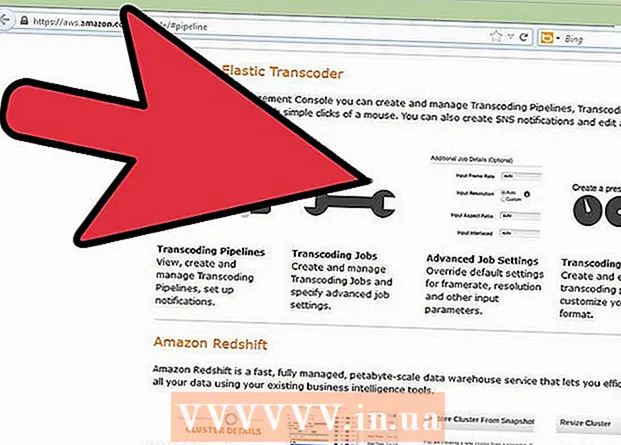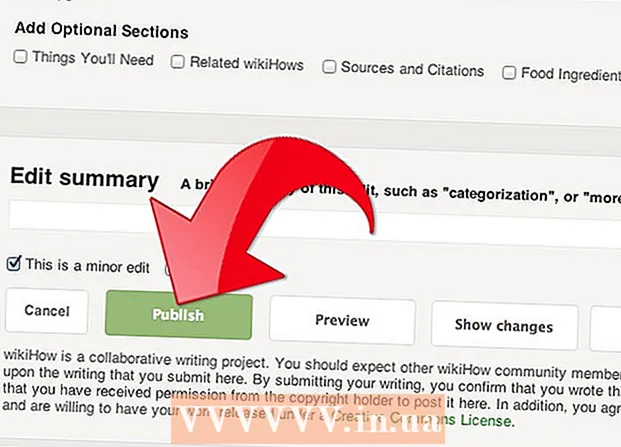Автор:
Randy Alexander
Дата На Създаване:
2 Април 2021
Дата На Актуализиране:
1 Юли 2024

Съдържание
Публикуването на видео във Facebook е чудесен начин да споделите любимите си нови лични или видео моменти с приятели. Можете да публикувате видеоклипове, като използвате страницата във Facebook на вашия десктоп или мобилно приложение. Видеоклиповете ще бъдат публикувани като публикации, но можете да ограничите зрителите, ако искате да запазите поверителността си. Не можете обаче да публикувате видеоклипове, като използвате мобилната версия на Facebook.
Стъпки
Метод 1 от 3: Използвайте приложението Facebook на мобилно устройство
Докоснете "Какво мислиш?"(Какво мислите?) За да редактирате нова публикация. Всички видеоклипове във Facebook се добавят като публикации. Затова трябва да изберете нова публикация, за да добавите видеоклип.

Докоснете бутона "Камера" под полето за редактиране на публикация. Трябва да видите най-новото си изображение на екрана.- Първият път, когато направите това, ще бъдете помолени да разрешите на Facebook достъп до вашата камера и хранилището на устройството.

Докоснете видеоклипа, който искате да публикувате. Можете да изберете няколко видеоклипа, ако има няколко видеоклипа, които да публикувате едновременно. Докоснете „Готово“, за да добавите избрания видеоклип към публикацията. Ще видите визуализация на видеоклипа в новата публикация.
Запишете нов видеоклип, който да публикувате във Facebook. Можете да запишете нов видеоклип сега, вместо да изберете съществуващ. Процедурата е различна за iOS и Android:
- iOS - Докоснете бутона Камера в публикацията във Facebook, след което отново докоснете Камера в горния ляв ъгъл на Вашата ролка на камерата. Докоснете бутона за видеокамера в долния десен ъгъл, след което докоснете бутона за запис, за да започнете да записвате видео.Когато записът приключи, ще натиснете "Използване", за да го добавите към публикацията.
- Android - Докоснете бутона Камера в публикацията, след което докоснете бутона Видеокамера със знака „+“ в горната част на екрана. Това ще отвори видео функцията на устройството с Android, за да записва нови видеоклипове. След като записът завърши, видеоклипът ще бъде добавен към списъка с видеоклипове, който можете да изберете.

Добавете информация към видеото. Можете да въведете няколко реда за видео публикацията, за да добавите съдържание и да помогнете на зрителите да знаят предварително какво ще гледат.
Изберете аудиторията за статията. Докоснете менюто на зрителя в горната част, за да изберете кой може да види видеоклипа, който сте публикували. Ако искате видеоклипът ви да е частен, изберете „Само аз“. Като такова видеото все още се публикува във вашата времева линия, но вие сте единственият, който може да го гледа.
Докоснете „Публикуване“, за да публикувате видеоклипа. Когато сте доволни от публикацията, докоснете „Публикуване“, за да публикувате видеоклипа. Това ще отнеме повече време, когато публикувате видеоклипове с голяма продължителност.
- Препоръчително е да се свържете с безжичната мрежа, преди да публикувате видео, за да избегнете използването на мобилни данни.
Метод 2 от 3: Използвайте страница във Facebook
Щракнете върху опцията "Снимки" в менюто вляво. Можете да намерите „Снимки“ в раздела с приложения на менюто.
- Уверете се, че използвате уебсайта за настолна версия. Видео публикуването не е възможно на мобилния уебсайт на Facebook. Ако сте на мобилно устройство и искате да публикувате видеоклипове във Facebook, използвайте мобилното приложение на Facebook.
Щракнете върху бутона "Добавяне на видео". Това ще отвори инструмента за публикуване на видеоклипове.
Намерете видеоклипове, като щракнете върху "Изберете файл" (Избери файл). С това действие ще се покаже прозорецът за търсене на файлове и можете да намерите видеоклипа, който искате да публикувате от вашия компютър. Facebook приема почти всички популярни видео формати, включително mp4, mov, mkv, avi и wmv.
- Максималната продължителност на видеото е 120 минути, а максималният капацитет е 4 GB.
Добавете заглавие, описание и местоположение. Можете да добавите тази информация, като използвате полетата под файла. Това са незадължителни полета, но могат да помогнат на другите да научат и разберат вашето видео.
Изберете аудитория. Щракнете върху квадратчето до бутона „Публикуване“, за да изберете кой може да гледа видеоклипа. Изберете „Само аз“, ако просто искате видеоклипът да се показва сам. В този случай видеоклипът все още се публикува във вашата времева линия, но вие сте единственият, който може да го гледа.
Кликнете върху „Публикуване“ и изчакайте видеото да се качи. След като бъде качено, вашето видео ще бъде гледано само от избраната аудитория.
- Всички видеоклипове, които качвате във Facebook, се публикуват в News Feed. Няма начин да качите видеоклип без „публикуване“, дори ако вие сте единственият, който може да гледа видеото.
- Качването на дълги видеоклипове отнема повече време и дори обработката им отнема повече време. Уверете се, че имате добра интернет връзка, преди да качите голям видео файл.
Намерете видеоклипа в раздела за снимки на Facebook. Можете да намерите всички качени видеоклипове, като отворите приложението „Снимки“ в лявото меню.
- Щракнете върху раздела „Албуми“ и изберете албума „Видеоклипове“, за да видите всички качени видеоклипове.
Метод 3 от 3: Отстраняване на неизправности
Уверете се, че видеоклипът ви не е с максимален капацитет. Facebook ви позволява да качвате само видеоклипове с обем до 4 GB и дължина до 120 минути. Уверете се, че вашето видео отговаря на тези изисквания, ако не можете да го публикувате.
Уверете се, че видеото е в правилния формат. Facebook приема най-популярните видео формати, като AVI, MOV, MP4 и MKV. Ако вашето видео няма един от форматите, изброени по-горе, не можете да го публикувате. Конвертирането на видеоклипа в правилния формат ще реши проблема. Трябва да научите как да конвертирате видео формати, за да видите как.
Публикувайте видеоклипове, когато имате добра интернет връзка. Ако използвате мобилно устройство, ще имате затруднения при публикуването на видеоклипове, когато използвате колеблива мрежова връзка. Публикувайте видеоклипове, когато имате добра Wi-Fi връзка.
- Изтеглянето на публикуването на видеоклипове отнема повече време, така че може да се наложи да изчакате известно време, за да качите големи видеоклипове.
Съвети
- Не трябва да разглеждате Facebook като услуга за видео хостинг, тъй като няма гаранция, че старите видеоклипове няма да бъдат изтрити след определен период от време или свалени, ако нарушават условията на Facebook.